Verbinden Sie Ihre Datenquelle mit der Microsoft Sentinel Data Collector API, um Daten aufzunehmen
API-Integrationen von Drittanbietern ziehen Daten aus den Datenquellen ihrer Produkte und stellen eine Verbindung zur Microsoft Sentinel Azure Monitor Data Collector API her, um die Daten in benutzerdefinierte Protokolltabellen in Ihrem Microsoft Sentinel-Arbeitsbereich zu übertragen.
In den meisten Fällen finden Sie in der Dokumentation des jeweiligen Anbieters alle Informationen, die Sie benötigen, um diese Datenquellen für die Verbindung mit Microsoft Sentinel zu konfigurieren.
Überprüfen Sie auf der Referenzseite für Azure Sentinel-Datenconnectors im Abschnitt zu Ihrem Produkt, ob weitere Anweisungen vorhanden sind. Zudem finden Sie dort Links zu den Anweisungen Ihres Anbieters.
Die Daten werden an dem geografischen Ort gespeichert, an dem sich der Arbeitsbereich befindet, auf dem Sie Microsoft Sentinel ausführen.
Hinweis
Informationen über die Verfügbarkeit von Funktionen in US-Regierungs-Clouds finden Sie in den Microsoft Sentinel-Tabellen in Cloud-Funktionsverfügbarkeit für US-Regierungskunden.
Voraussetzungen
Sie benötigen Lese- und Schreibberechtigungen für den Microsoft Sentinel-Arbeitsbereich.
Sie müssen über Leseberechtigungen für freigegebene Schlüssel für den Arbeitsbereich verfügen. Weitere Informationen zu Arbeitsbereichsschlüsseln
Installieren Sie die Produktlösung aus dem Content Hub in Microsoft Sentinel. Weitere Informationen finden Sie unter Entdecken und Verwalten sofort einsatzbereiter Microsoft Sentinel-Inhalte.
Konfigurieren und Verbinden Ihrer Datenquelle
Wählen Sie im Microsoft Sentinel-Portal im Navigationsmenü die Option Datenkonnektoren.
Wählen Sie im Katalog der Datenconnectors Ihr Produkt aus, und klicken Sie anschließend auf die Schaltfläche Connectorseite öffnen.
Führen Sie die Schritte aus, die auf der Connectorseite angezeigt werden, oder folgen Sie ggf. den angezeigten Links zu den Anweisungen des Anbieters.
Wenn Sie zur Eingabe der Arbeitsbereichs-ID und des Primärschlüssels aufgefordert werden, kopieren Sie diese auf der Datenconnectorseite, und fügen Sie sie gemäß den Anweisungen Ihres Anbieters in die Konfiguration ein. Betrachten Sie das folgende Beispiel.
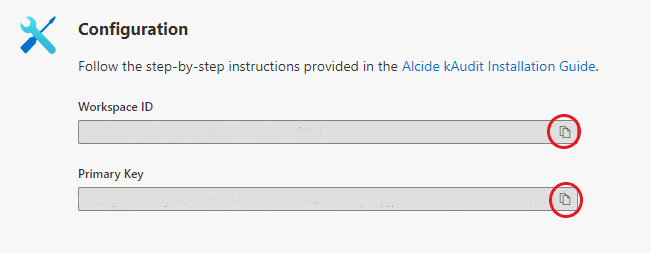
Suchen von Daten
Nachdem eine Verbindung erfolgreich hergestellt wurde, werden die Daten im Abschnitt CustomLogs unter Protokolle angezeigt. Die Seite des Produkts finden Sie im Verweis für Datenconnectors für die Tabellennamen.
Verwenden Sie zur Abfrage der Daten aus Ihrem Produkt diese Tabellennamen.
Es kann bis zu 20 Minuten dauern, bis Ihre Protokolle in Log Analytics angezeigt werden.
Nächste Schritte
In diesem Dokument haben Sie gelernt, wie man externe Datenquellen mit der Microsoft Sentinel Data Collector API verbindet.
Weitere Informationen über Microsoft Sentinel finden Sie in den folgenden Artikeln:
- Erfahren Sie, wie Sie Einblick in Ihre Daten und potenzielle Bedrohungen erhalten.
- Beginnen Sie mit Erkennung von Bedrohungen mithilfe von Microsoft Sentinel.
- Verwenden Sie Arbeitsmappen, um Ihre Daten zu überwachen.
Feedback
Bald verfügbar: Im Laufe des Jahres 2024 werden wir GitHub-Issues stufenweise als Feedbackmechanismus für Inhalte abbauen und durch ein neues Feedbacksystem ersetzen. Weitere Informationen finden Sie unter https://aka.ms/ContentUserFeedback.
Feedback senden und anzeigen für